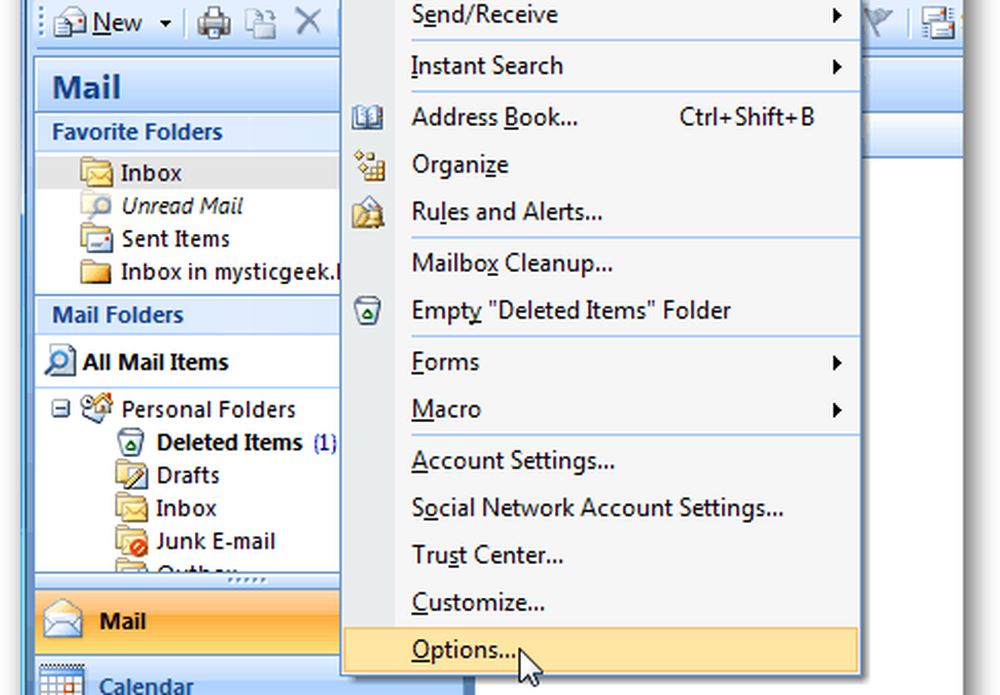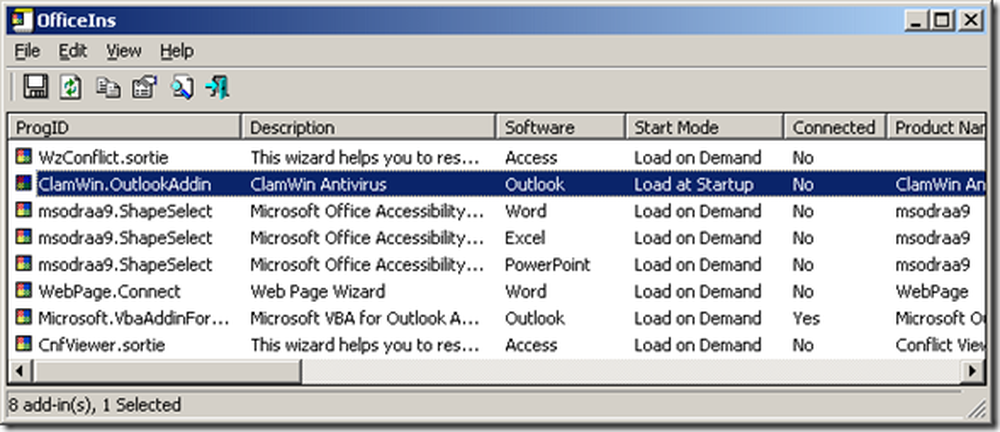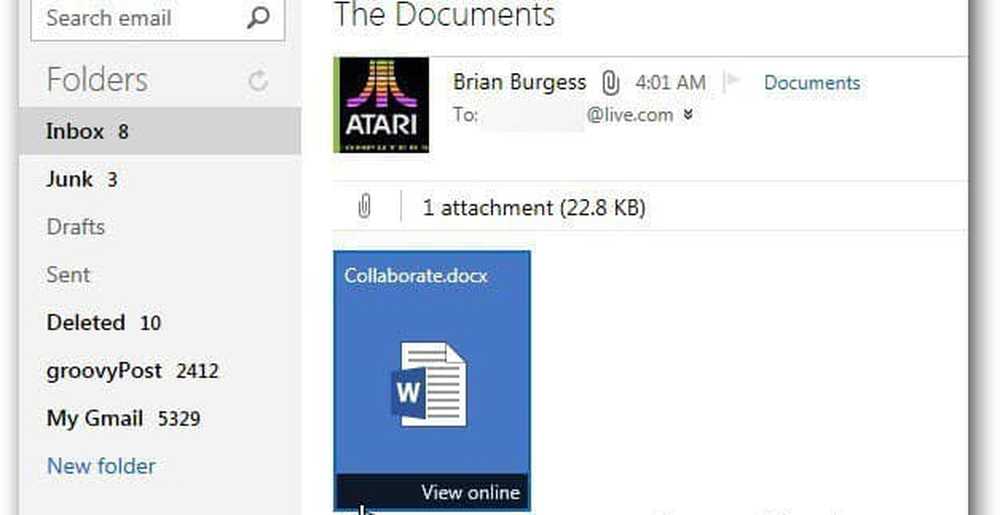Outlook-e-mail blijft in de Outbox totdat u deze handmatig verzendt
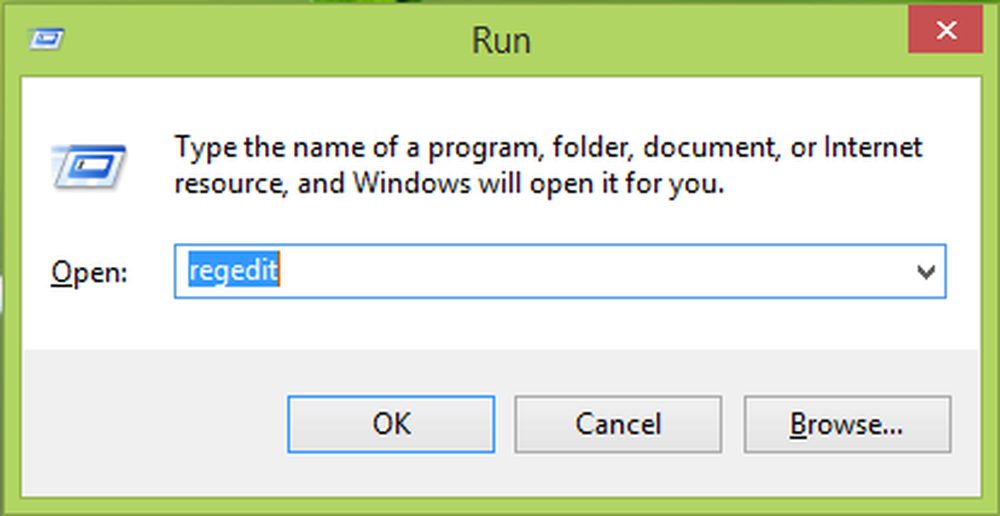
Wanneer een e-mail wordt verzonden Microsoft Outlook, de bijbehorende e-mailservice kopieert eerst die e-mail naar Outbox map. Dit wordt gedaan om te controleren of de e-mail technisch kan worden verzonden of niet, als de verzendende en ontvangende servers e-mails, netwerkverbindingen, enz. Kunnen accepteren of weigeren. In het geval als er een netwerkfout is of als de e-mail naar een e-mail wordt verzonden adres dat niet bestaat, blijft het verzendende bericht aanwezig Outbox map, waarbij een foutbericht wordt weergegeven. Terwijl in andere gevallen, als alles in orde is, e-mail wordt gekopieerd naar Verzonden items map.
De Outlook 2013 toepassing in Office 2013 volgt ook dezelfde procedure bij het verzenden van mails. Maar soms kunt u een merkwaardig gedrag waarnemen terwijl u e-mails verzendt met dit onderdeel, zodanig dat:
- U verzendt een e-mail vanuit de gedeelde mailbox en deze blijft in de Outbox map
- Wanneer u de. Handmatig opent Verzenden / ontvangen operatie venster, e-mail wordt automatisch verzonden
In sommige gevallen ziet u mogelijk eerst fouten bij het openen Verzenden / ontvangen dialoogvenster:

Op enkele momenten dat de onderbroken e-mail is verzonden:

Dus het probleem hier is dat totdat je opent Verzenden / ontvangen dialoogvenster handmatig wordt de e-mail niet verzonden en blijft deze binnen Outbox, voor onbepaalde tijd. Hier is hoe je van dit probleem af kunt komen:
Outlook e-mail blijft in Outbox
Registry Disclaimer: De verdere stappen omvatten registermanipulatie. Fouten maken tijdens het manipuleren van het register kan uw systeem nadelig beïnvloeden. Wees dus voorzichtig bij het bewerken van registervermeldingen en maak eerst een systeemherstelpunt aan.
1. druk op Windows-toets + R combinatie, type zetten regedit in Rennen dialoogvenster en druk op invoeren om de te openen Register-editor.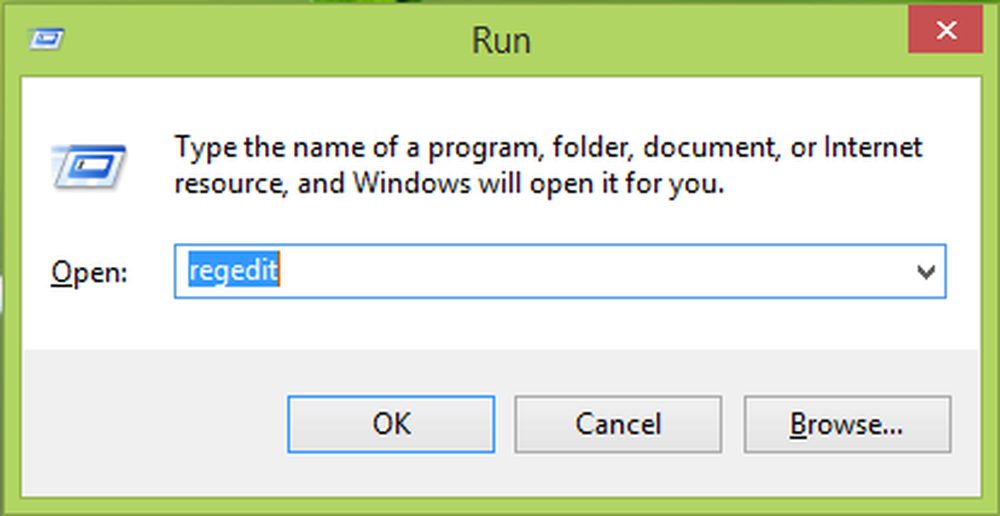
2. Navigeer hier:
HKEY_CURRENT_USER \ Software \ Microsoft \ Office \X.0\ Outlook \ Preferences
Vervang de tijdelijke aanduiding X.0 met 15.0 voor Outlook 2013, 14.0 voor Outlook 2010, 12.0 voor Outlook 2007 en 11.0 voor Outlook 2003.

3. Zoek in het rechterdeelvenster van het bovenstaande venster naar het register DWORD (REG_DWORD) genaamd DelegateSentItemsStyle, het moet zijn Gegevens ingesteld op 1. Dubbelklik op hetzelfde DWORD om dit aan te passen en te krijgen:

4. Stel ten slotte in het bovenstaande vak de Waarde data naar 0 en klik op OK. Sluit de Register-editor en start de machine opnieuw op om dit probleem op te lossen.
Ik hoop dat dit je helpt. Succes!